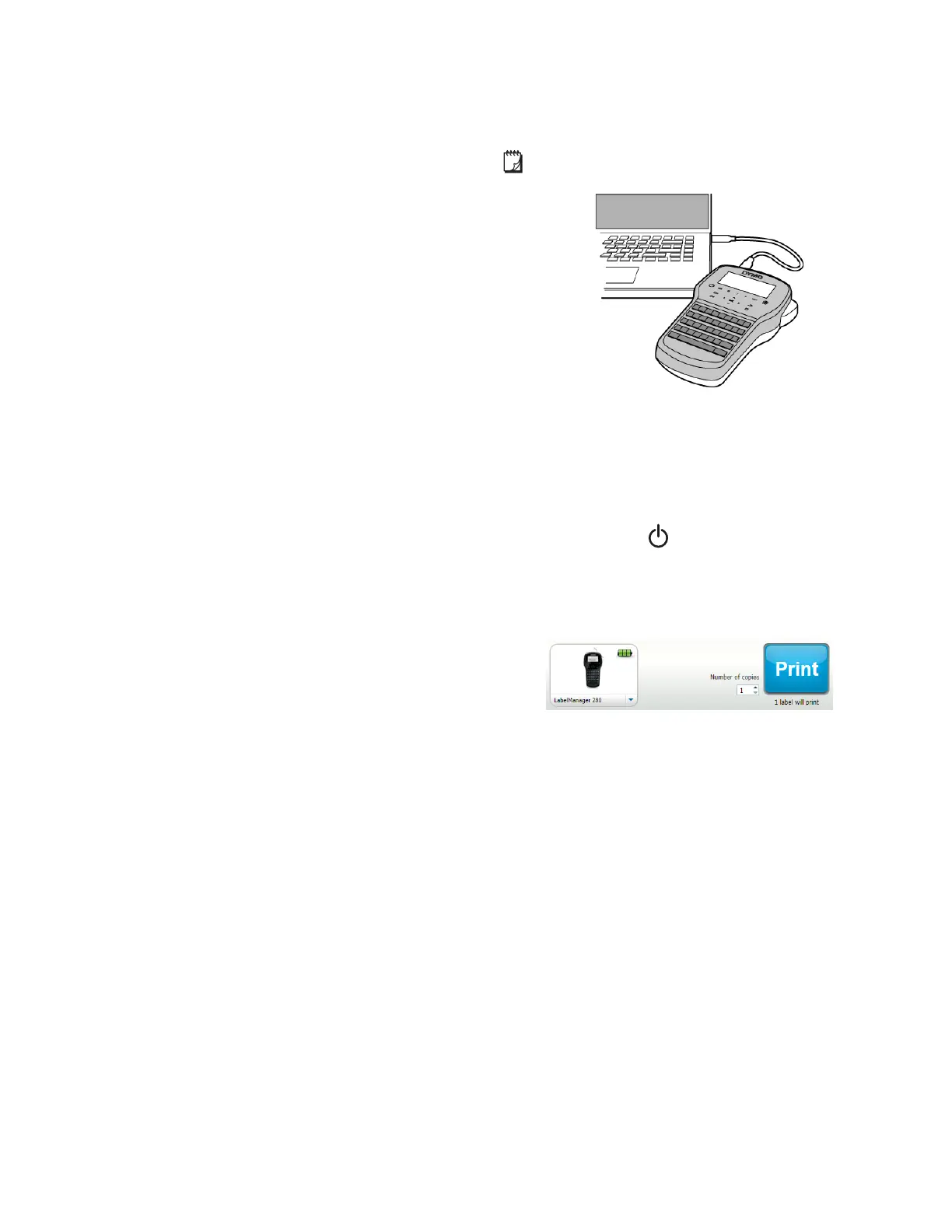13
Používanie štítkovača s počítačom
Štítkovač môžete používať ako samostatnú tlačiareň
štítkov alebo môžete tlačiť štítky priamo z počítača
pomocou najnovšej verzie softvéru DYMO Label
™
.
Inštalácia softvéru DYMO Label
Štítkovač pripojte k počítaču až po zobrazení výzvy
inštalačného programu softvéru.
Inštalácia softvéru v systéme Windows
®
1 Najnovšiu verziu softvéru DYMO Label si prevezmite
z časti Support (Podpora) na internetovej stránke
spoločnosti DYMO na adrese www.dymo.com.
2 Zatvorte všetky otvorené aplikácie balíka Microsoft
Office.
3 Dvakrát kliknite na ikonu inštalačného programu.
Po niekoľkých sekundách sa zobrazí inštalačná
obrazovka.
4 Kliknite na tlačidlo Install (Inštalovať) a postupujte
podľa pokynov v inštalačnom programe.
Inštalácia softvéru v systéme Mac OS
®
1 Najnovšiu verziu softvéru DYMO Label si prevezmite
z časti Support (Podpora) na internetovej stránke
spoločnosti DYMO na adrese www.dymo.com.
2 Dvakrát kliknite na ikonu inštalačného programu
a postupujte podľa pokynov na obrazovke.
Pripojenie štítkovača k počítaču
Štítkovač sa pripája k vášmu počítaču pomocou
pripojenia USB, ktoré sa nachádza na vrchnej strane
štítkovača.
Štítkovač pripojte k počítaču až po zobrazení výzvy
inštalačného programu softvéru.
Pripojenie štítkovača k počítaču
1 Pripojte kábel USB do portu USB na vrchnej strane
štítkovača. Pozrite si Obr. 9.
2 Druhý koniec kábla USB pripojte k dostupnému portu
USB v počítači.
3 Stlačením tlačidla zapnite štítkovač.
4 Ak máte nainštalovaný viac ako jeden štítkovač
DYMO, postupujte podľa nasledujúcich krokov:
a V softvéri DYMO Label kliknite na ikonu
s tlačiarňou v oblasti na tlač.
Zobrazia sa všetky tlačiarne štítkov nainštalované
v počítači.
b Vyberte štítkovač LabelManager 280.
Teraz ste pripravení tlačiť štítky prostredníctvom softvéru
DYMO Label.
Ďalšie informácie nájdete v časti Používanie softvéru
DYMO Label na nasledujúcej strane.
